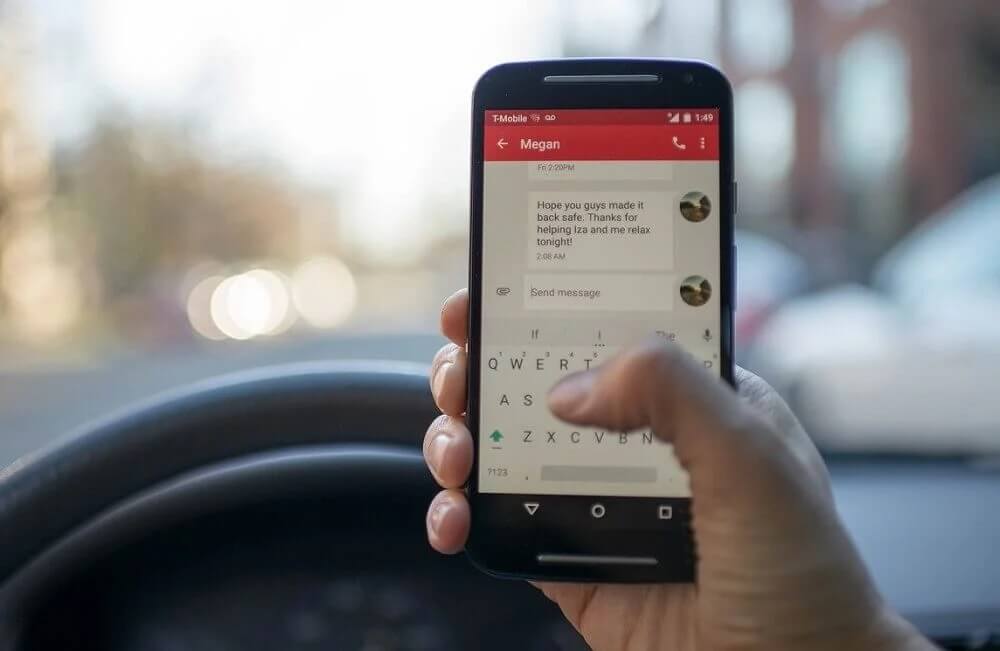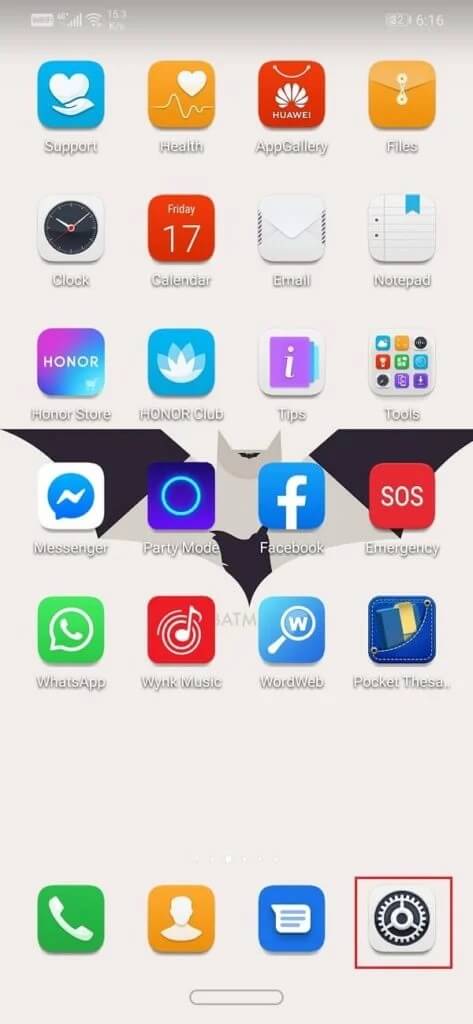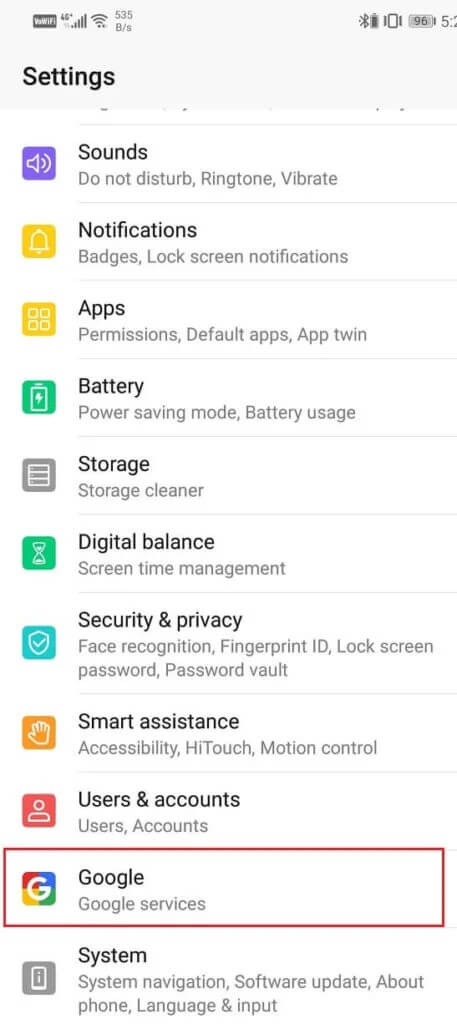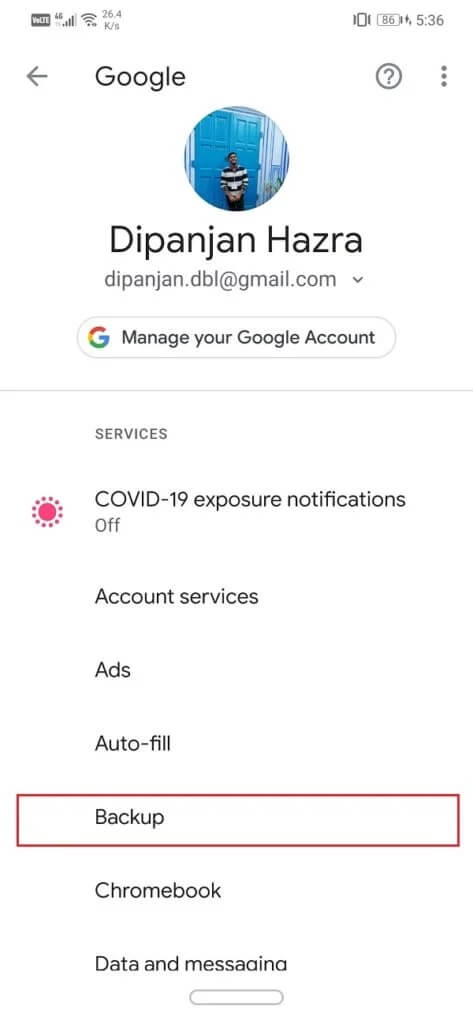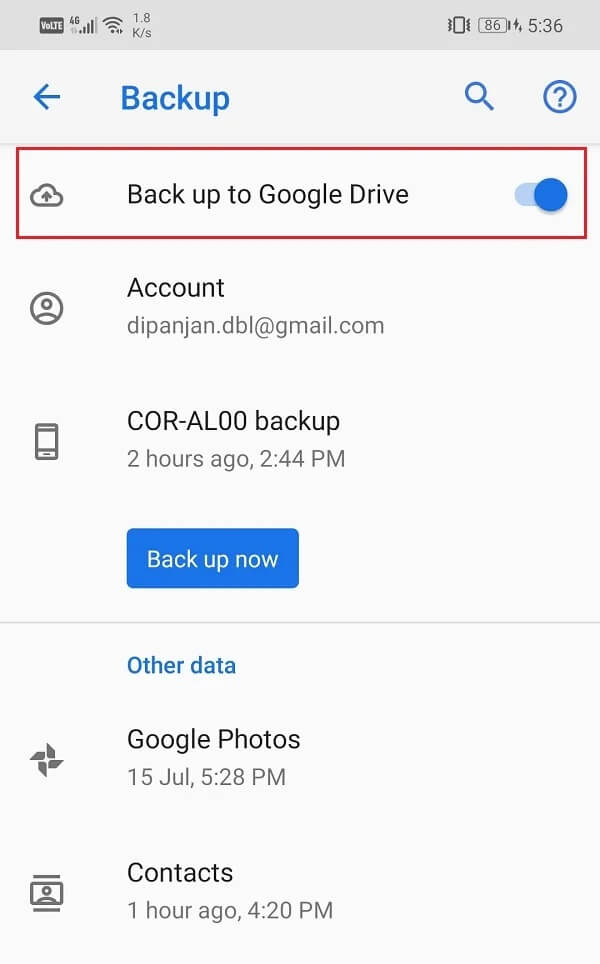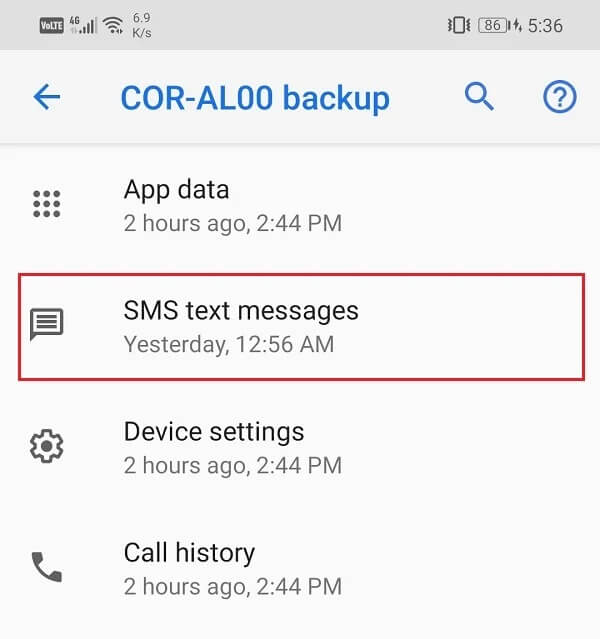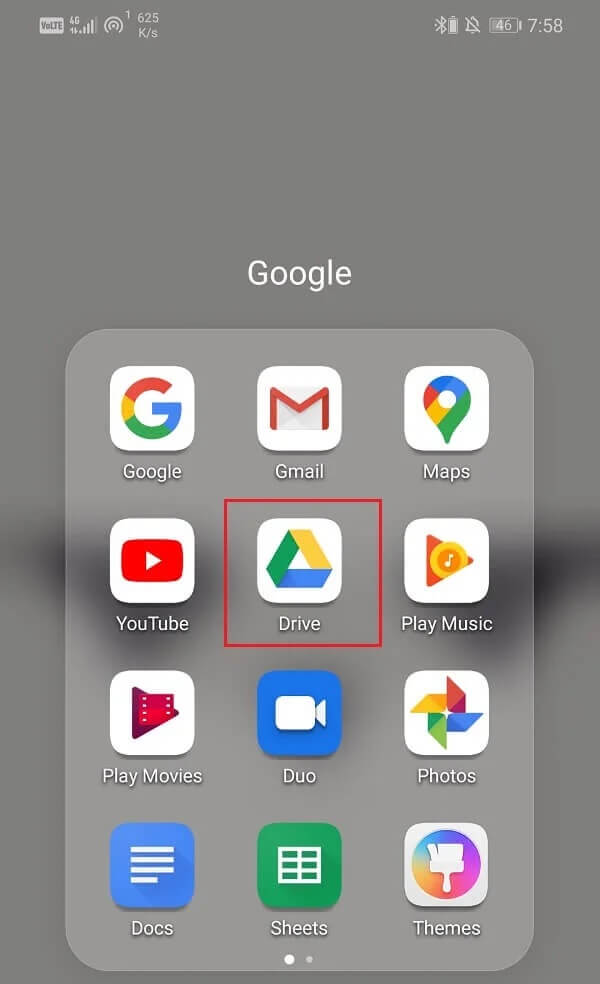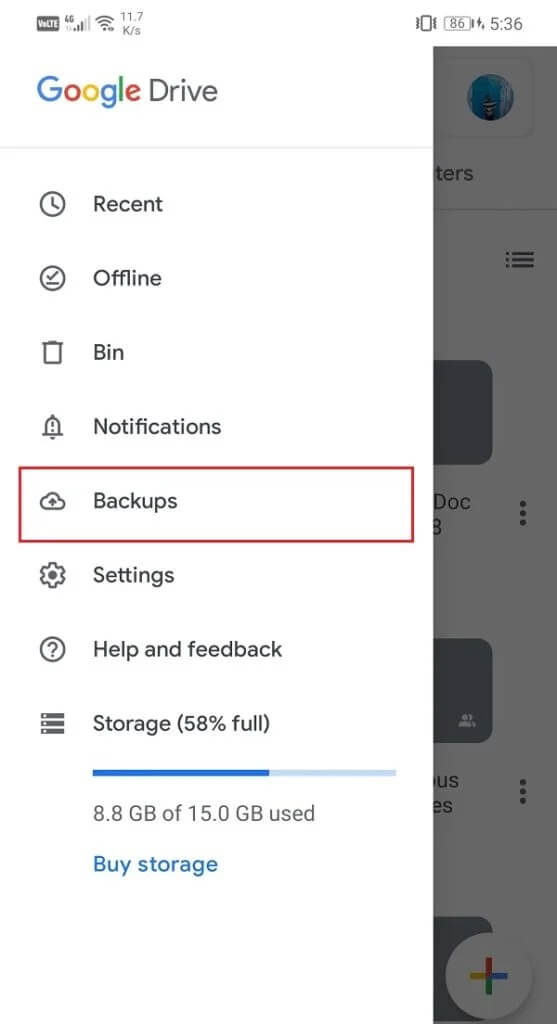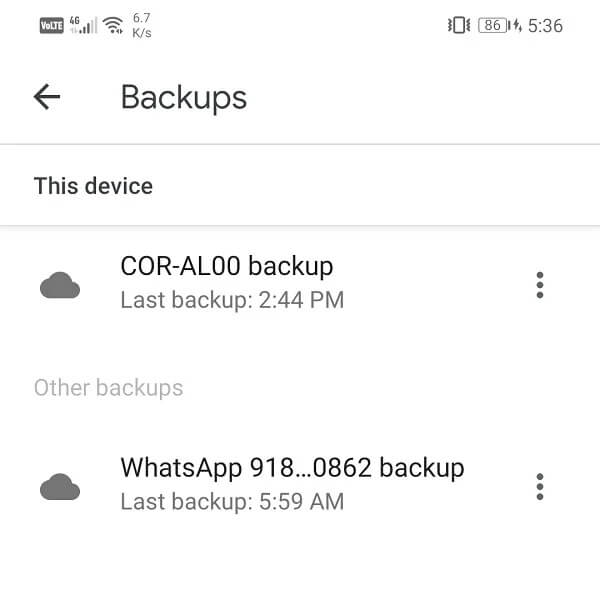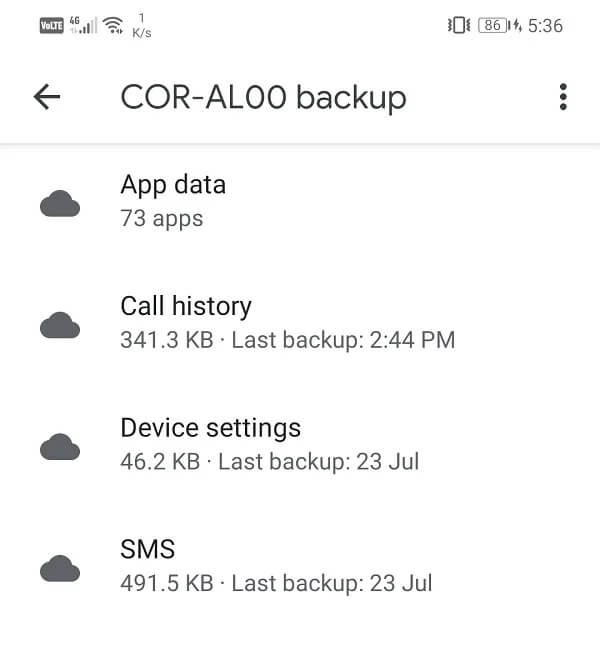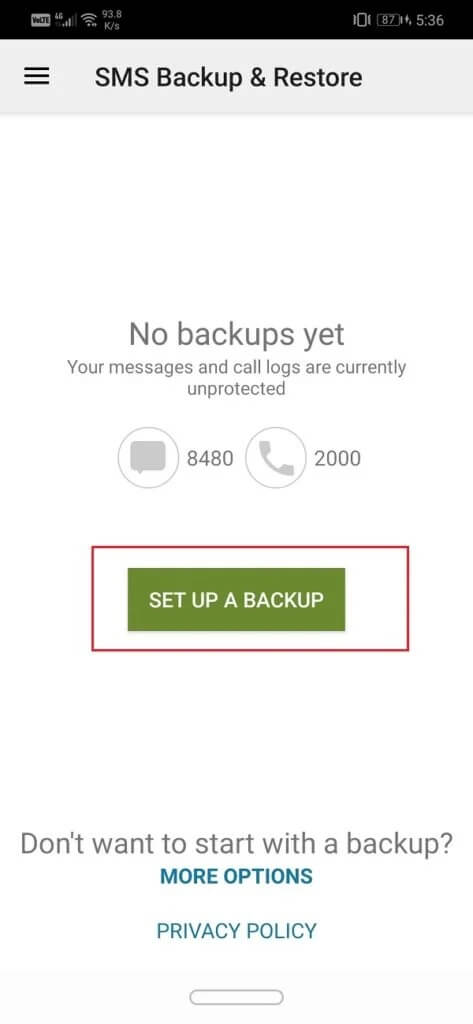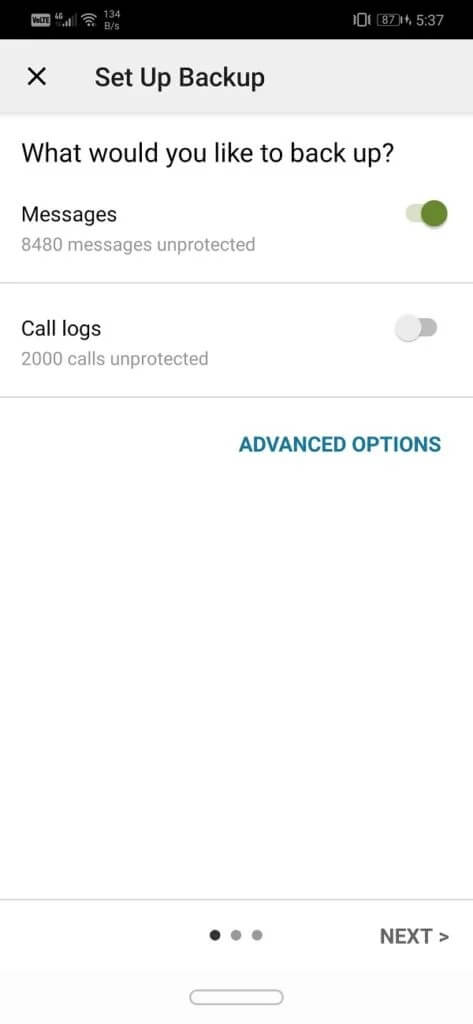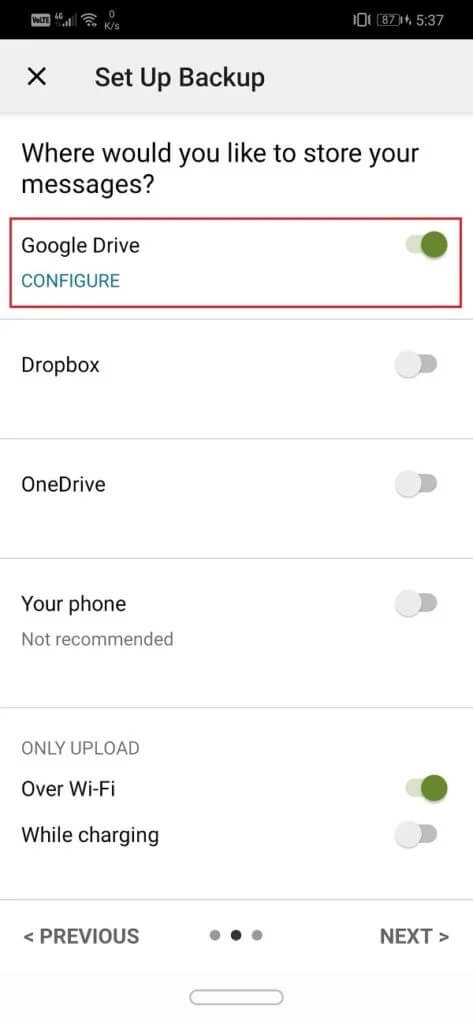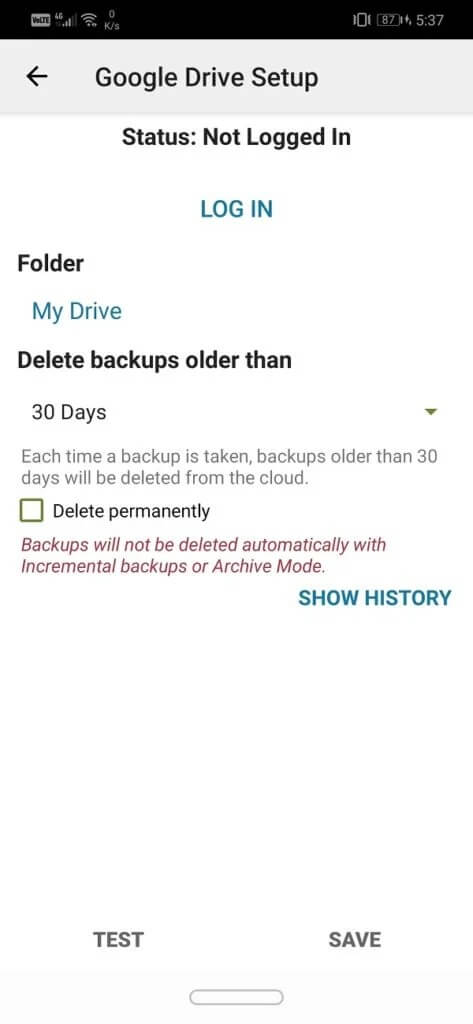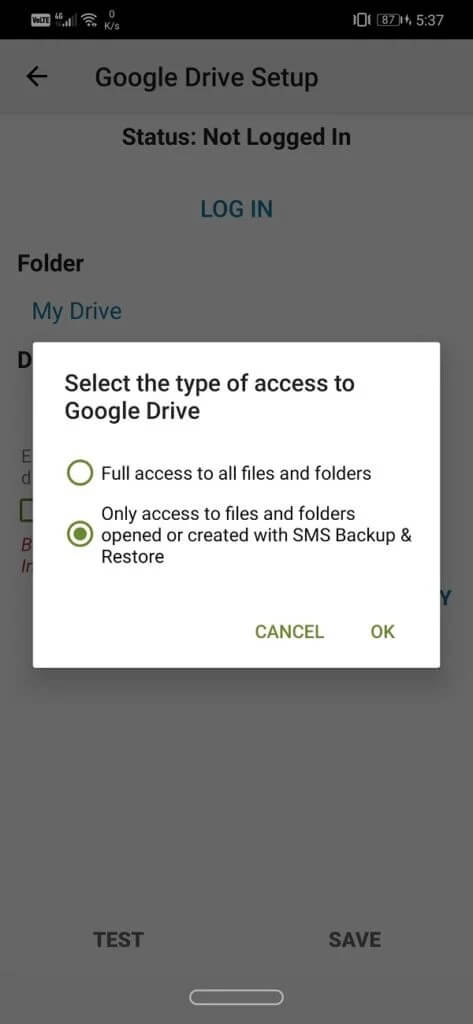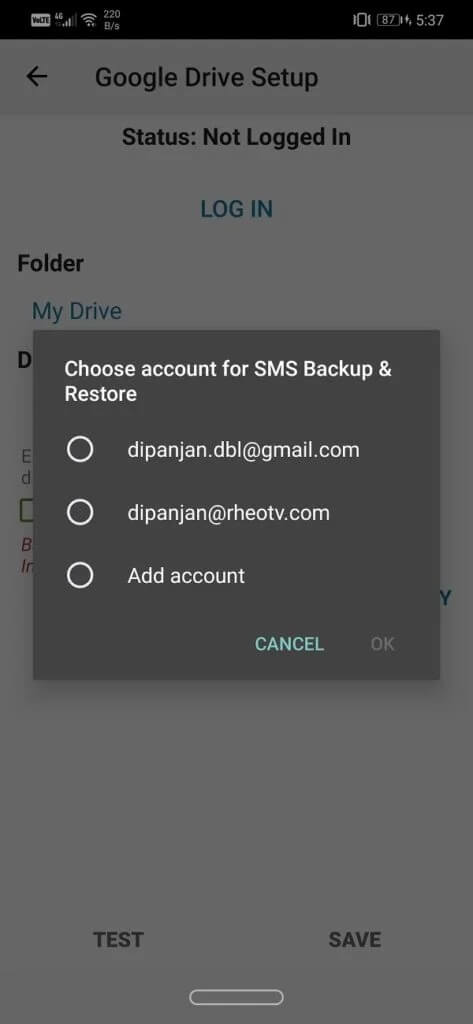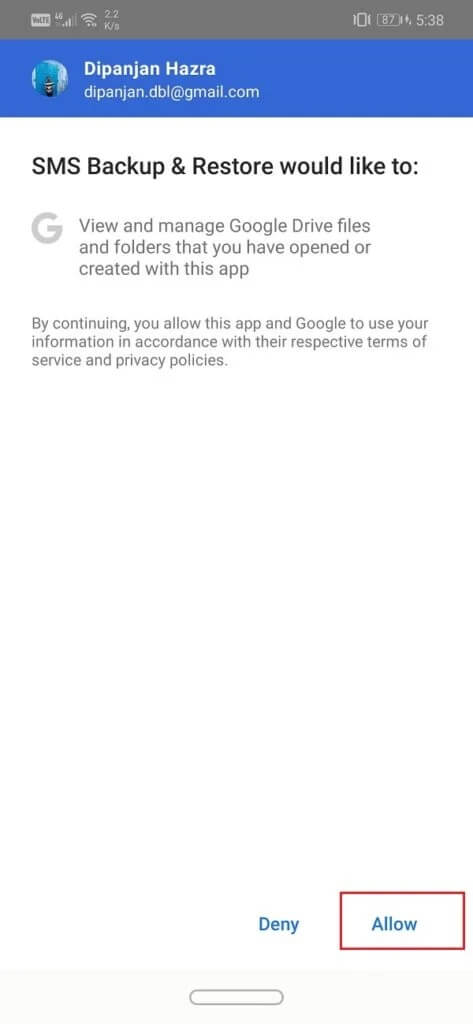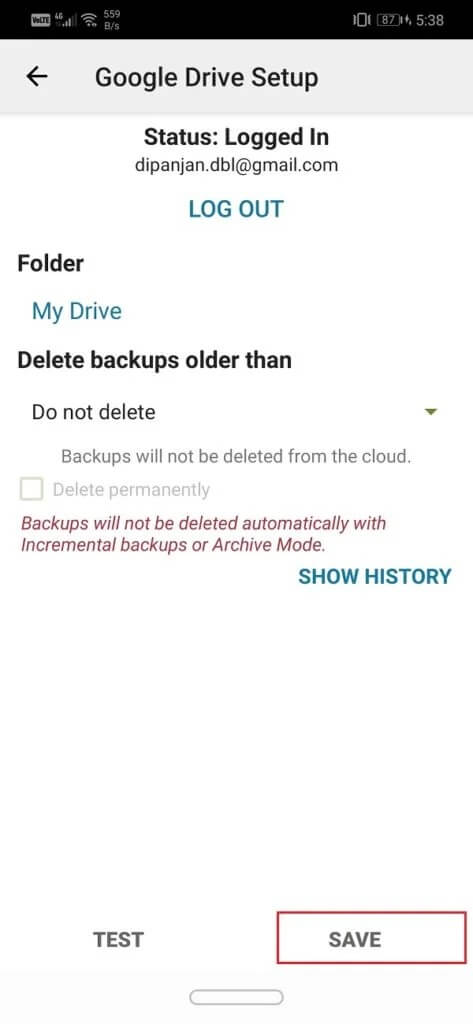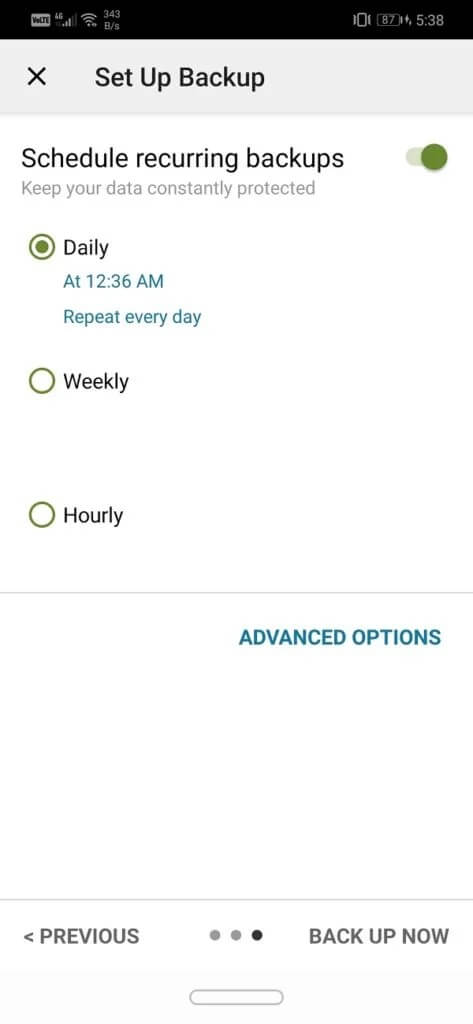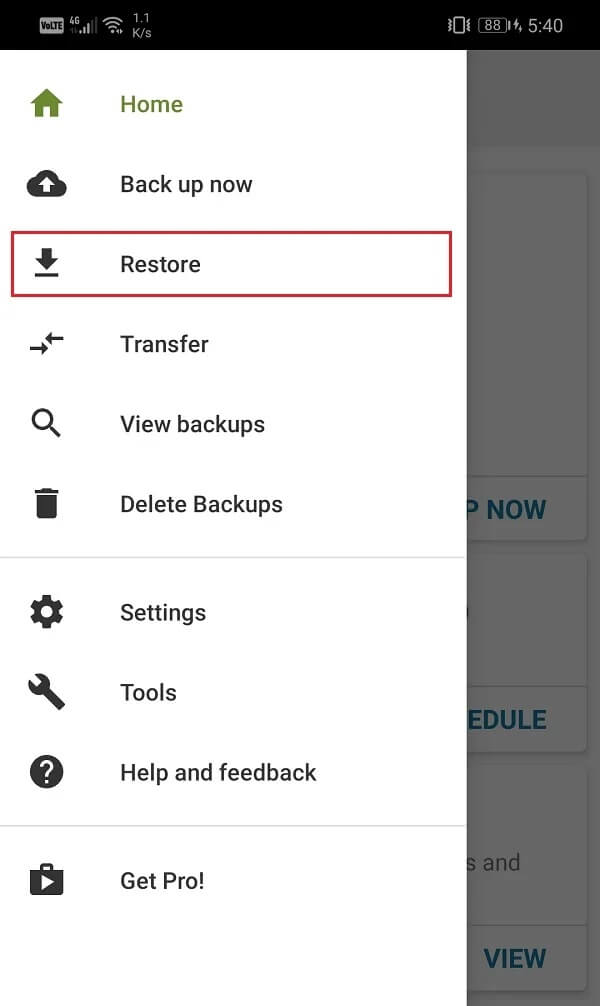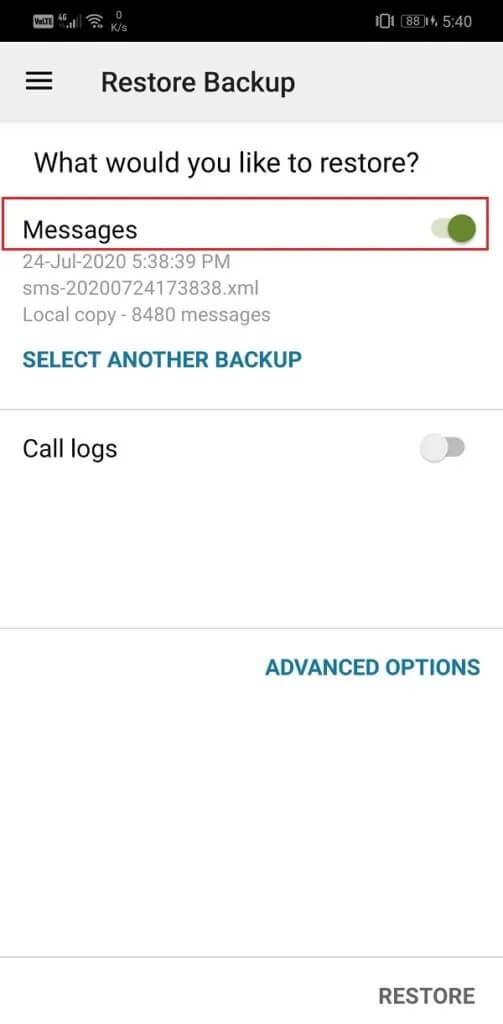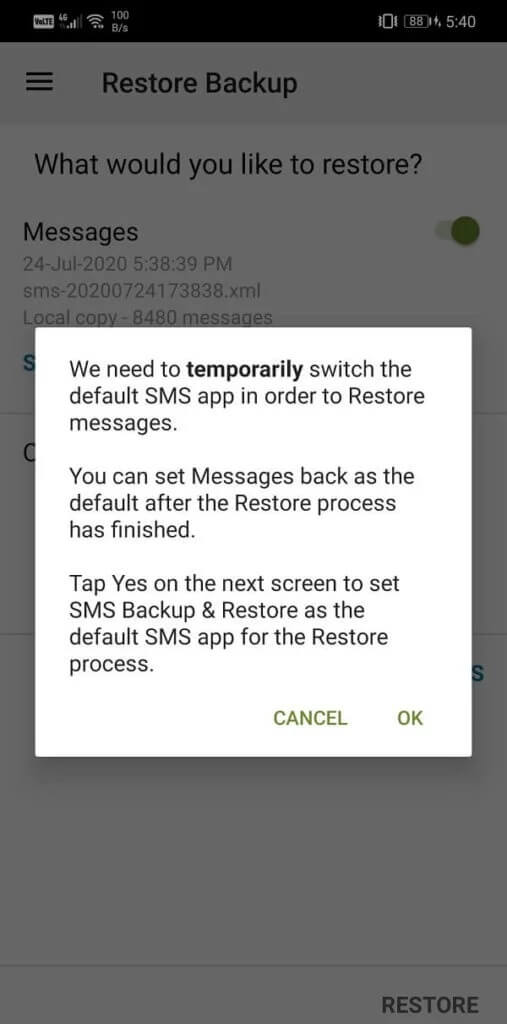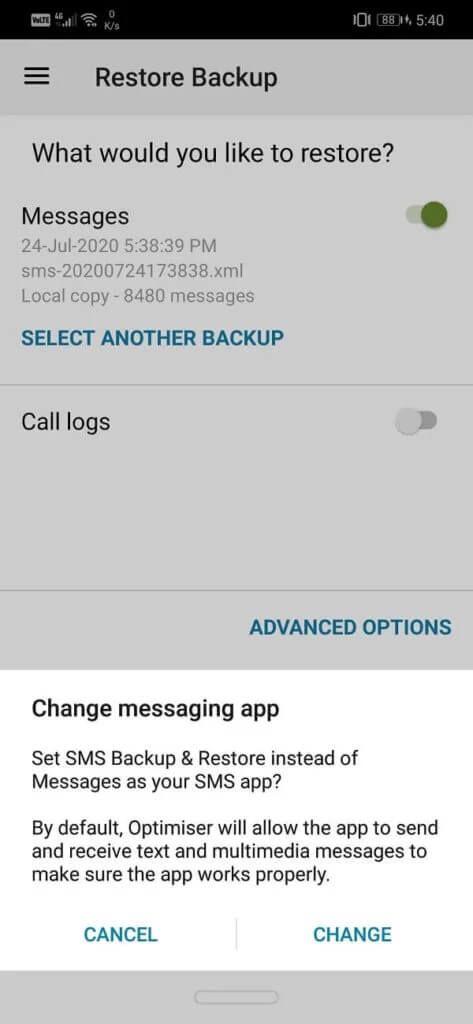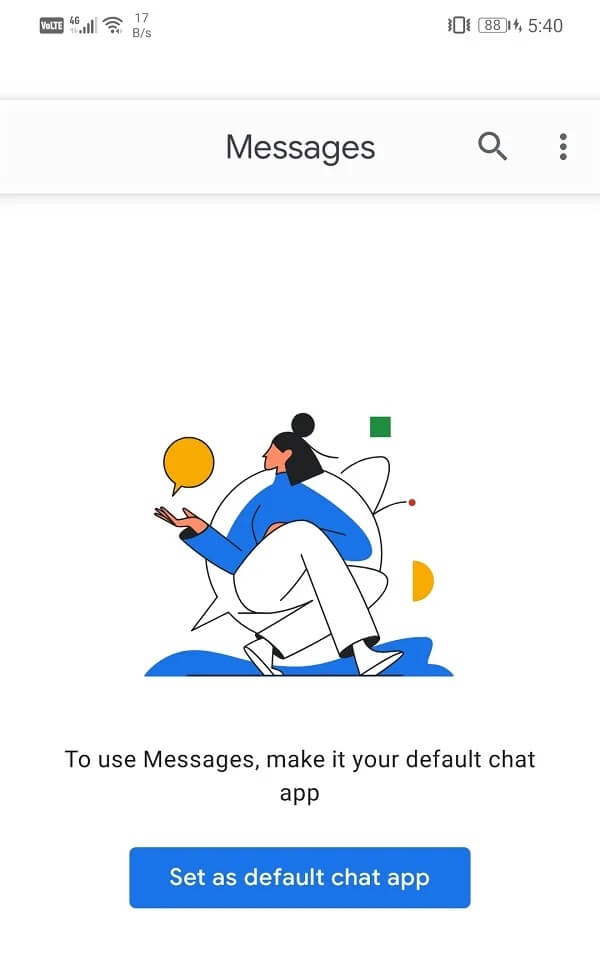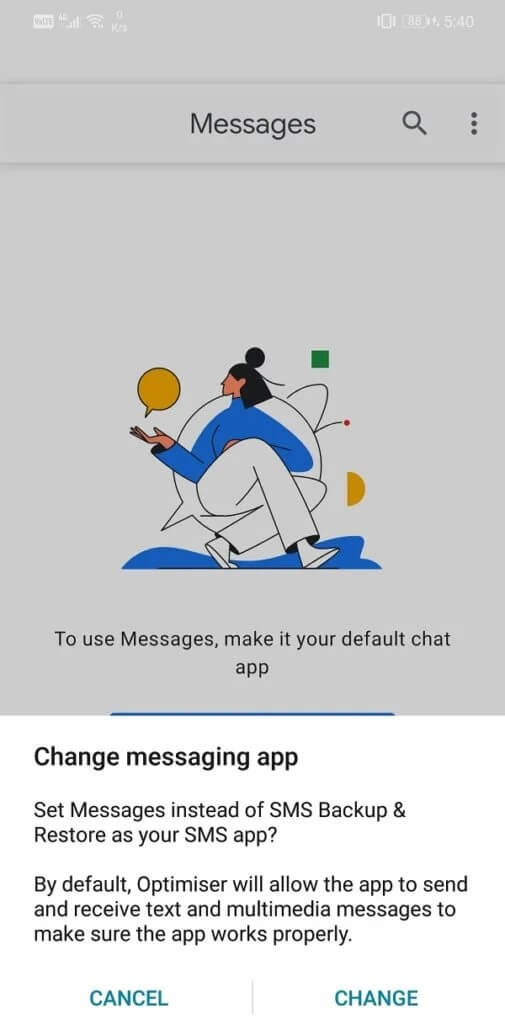Comment sauvegarder et restaurer des messages texte sur Android
Si vous craignez de perdre vos SMS, arrêtez. Android ne permettra pas que cela se produise. Il sauvegarde automatiquement tous vos messages texte SMS. Tant que vous enregistrez Entrée sur votre appareil avec votre compte Google, vos messages sont enregistrés dans le cloud. Android utilise Google Drive pour sauvegarder toutes vos données, y compris les messages SMS. Par conséquent, le passage à un nouvel appareil est totalement sans tracas et vous n'avez jamais à vous soucier de perdre vos données personnelles. Google crée automatiquement un fichier téléchargeable qui restaure tous vos anciens SMS. Enregistrez Entrée sur votre compte Google sur le nouvel appareil et téléchargez le fichier de sauvegarde.
La popularité des SMS diminue et est rapidement remplacée par des applications de chat en ligne comme WhatsApp et Messenger. Non seulement ces applications sont entièrement gratuites, mais elles offrent une large gamme de services et de fonctionnalités supplémentaires. Taille de texte libre, partagez toutes sortes de fichiers multimédias, documents, contacts et même site Web en direct. Cependant, il existe un grand nombre de personnes qui comptent toujours sur les SMS pour les conversations textuelles. Ils le trouvent à la fois plus sûr et plus fiable. Si vous en faites partie, vous ne voudrez pas que vos fils de discussion et vos messages soient perdus. Dans le cas où notre téléphone est perdu, volé ou endommagé, la principale préoccupation reste la perte de données. Par conséquent, nous aborderons cette situation et discuterons des différentes façons dont vous pouvez vous assurer que vos messages sont sauvegardés. Nous vous montrerons également comment restaurer d'anciens messages s'ils ont été supprimés par erreur.
Comment sauvegarder et restaurer des messages texte sur Android
Étape 1: Sauvegardez vos SMS à l'aide de Google
Par défaut, le système d'exploitation Android utilise votre compte Google pour sauvegarder vos messages texte sur Google Drive. Il enregistre également d'autres données personnelles telles que le journal des appels, les paramètres de l'appareil et les données d'application. Cela garantit qu'aucune donnée n'est perdue en transit lors du passage à un nouvel appareil. Sauf et jusqu'à ce que vous désactiviez manuellement la sauvegarde sur Google, vos données, y compris les SMS, seront en sécurité. Cependant, il n'y a rien de mal à revérifier. Suivez les étapes ci-dessous pour vous assurer que tout est sauvegardé sur le cloud.
1. Tout d'abord, ouvrez "Paramètres«Sur votre appareil.
2. Appuyez maintenant sur une option جوجل. Cela ouvrira Liste des services Google.
3. Vérifiez si vous avez enregistré Entrée sur votre compte. Votre photo de profil et votre adresse e-mail en haut indiquent que vous avez enregistré votre Entrée.
4. Maintenant, faites défiler vers le bas et appuyez sur Option de sauvegarde.
5. Ici, la première chose à vérifier est d'activer la bascule à côté de Sauvegarder sur Google Drive. De plus, votre compte Google doit être mentionné sous l'onglet Compte.
6. Ensuite, appuyez sur Le nom de votre appareil.
7. Cela ouvrira une liste des éléments actuellement sauvegardés sur Google Drive. Assurez-vous que vous avez "SMS" dans la liste.
8. Enfin, si vous le souhaitez, vous pouvez cliquer sur le bouton "Sauvegarder maintenant" Sur votre chemin pour sauvegarder tous les nouveaux messages texte.
Étape 2: assurez-vous que les fichiers de sauvegarde sont sur Google Drive
Comme mentionné précédemment, tous les fichiers de sauvegarde, y compris vos messages texte, sont enregistrés sur Google Drive. Si vous voulez vous assurer que ces fichiers existent vraiment, vous pouvez le faire facilement en parcourant le contenu de Google Drive. Suivez les étapes ci-dessous pour découvrir comment:
1. Tout d'abord, ouvrez Google Drive Sur votre appareil
2. Appuyez maintenant sur l'icône Hamburgers En haut à gauche de l'écran.
3. Après cela, cliquez sur Option de sauvegarde.
4. Ici, cliquez sur Le nom de votre appareil Pour voir quels éléments sont Ils sont actuellement sauvegardés.
5. Vous verrez que le SMS a été répertorié, entre autres.
Étape 3: Comment récupérer les messages de Google Drive
Maintenant, si vous supprimez accidentellement certains messages texte, la réaction normale serait de les récupérer à partir de Google Drive. Cependant, Android OS n'a aucune exigence vous permettant de le faire. Une sauvegarde enregistrée sur Google Drive ne peut être téléchargée que si les données sont transférées vers un nouvel appareil ou en cas de réinitialisation d'usine. Oui, vous avez bien entendu. Bien que vos messages soient sauvegardés en toute sécurité sur le lecteur, vous n'avez pas le droit d'y accéder en temps normal.
Comme mentionné précédemment, la seule solution à ce problème consiste à réinitialiser votre appareil aux paramètres d'usine. Cela effacera toutes vos données et lancera automatiquement le processus de restauration de la sauvegarde. Cela ramènera tous les SMS que vous avez accidentellement supprimés. Cependant, c'est un prix très élevé à payer pour récupérer certains messages. Une autre alternative plus simple consiste à utiliser une application tierce pour sauvegarder et restaurer les messages texte. Nous en discuterons dans la section suivante.
Comment sauvegarder et restaurer des messages texte à l'aide d'une application tierce
Le seul moyen de récupérer les messages lorsque cela est nécessaire est de les enregistrer sur un autre serveur cloud. De nombreuses applications tierces sur le Play Store fournissent un stockage en nuage pour sauvegarder vos SMS. Tout ce que vous avez à faire est de télécharger et d'installer L'application depuis le Play Store et d'accorder les autorisations nécessaires à l'application. Toutes ces applications fonctionnent de la même manière. Ils se connectent à votre compte Google Drive et intègrent les fonctionnalités de sauvegarde de Google Drive à lui-même. Ensuite, il crée une copie des messages enregistrés sur Google Drive et les rend disponibles pour téléchargement si nécessaire. L'une des meilleures applications que vous pouvez utiliser à cette fin est Sauvegarde et restauration de SMS. Vous pouvez télécharger L'application en cliquant sur le lien. Une fois que vous avez installé L'application, suivez les étapes ci-dessous pour configurer l'application.
Comment sauvegarder des messages à l'aide de la sauvegarde et de la restauration SMS
1. Lorsque vous ouvrez L'application pour la première fois, elle vous demandera un certain nombre d'autorisations d'accès. Donnez-leur tous.
2. Après cela, appuyez sur Option Configurez une copie de sauvegarde.
3. Cette application peut sauvegarder non seulement vos SMS mais également vos journaux d'appels. Vous pouvez choisir de désactiver la bascule à côté des appels téléphoniques pour sauvegarder vos messages.
4. Ensuite, appuyez sur Option suivante.
5. Vous trouverez ici une liste d'applications de stockage en nuage parmi lesquelles choisir. Puisque vos données sont stockées dans Google Drive, activez la bascule à côté. Toutefois, si vous utilisez une autre application de stockage en nuage pour sauvegarder vos données, sélectionnez cette application dans la liste. Enfin, appuyez sur le bouton Suivant.
6. Appuyez maintenant sur le bouton Enregistrez Entrée pour connecter Google Drive Cette application.
7. Un menu contextuel s'affiche maintenant sur votre écran, vous demandant de sélectionner le type d'accès à Google Drive. Nous vous suggérons de choisir un accès restreint, c'est-à-dire des fichiers et des dossiers créés avec SMS Backup and Restore uniquement.
8. Ensuite, vous devez sélectionner le compte Google Drive associé à votre smartphone.
9. Google Drive vous demandera votre autorisation avant d'accorder l'accès à SMS Backup and Restore. Cliquez sur le bouton Autoriser pour accorder l'accès.
10. Appuyez maintenant sur Bouton Enregistrer.
11. Si vous souhaitez sauvegarder vos messages texte SMS uniquement via Wi-Fi, vous devez basculer vers le commutateur à côté de Sur Wi-Fi dans la section Téléchargement uniquement. Cliquez sur le bouton Suivant pour continuer.
12. Le suivant vous demandera de sélectionner l'application de stockage en nuage pour enregistrer les futurs messages que vous recevrez. N'hésitez pas à choisir Google Drive, puis à cliquer sur le bouton suivant.
13. L'application va maintenant commencer à sauvegarder vos messages sur Google Drive, et vous recevrez une notification lorsqu'elle sera terminée.
14. SMS Backup and Restore vous permet de configurer un calendrier pour sauvegarder vos messages. Vous pouvez choisir entre des options quotidiennes, hebdomadaires et horaires en fonction de la fréquence à laquelle vous souhaitez sauvegarder vos notes.
Comment restaurer des messages à l'aide de la sauvegarde et de la restauration SMS
Dans la section précédente, nous avons discuté en détail des lacunes de la sauvegarde automatique d'Android, c'est-à-dire que vous ne pouvez pas restaurer les messages par vous-même. C'est la principale raison pour laquelle j'ai choisi une application tierce comme SMS Backup and Restore. Dans cette section, nous fournirons un guide étape par étape sur la façon d'utiliser L'application pour récupérer vos messages.
1. Tout d'abord, ouvrez une application Sauvegarde et restauration de SMS Sur votre appareil
2. Appuyez maintenant sur l'icône Hamburgers En haut à gauche de l'écran.
3. Après cela, sélectionnez l'option de restauration.
4. Par défaut, L'application restaurera les messages les plus récents, généralement les messages reçus le même jour. Si vous êtes d'accord avec cela, basculez le commutateur à côté de l'option Messages.
5. Cependant, si vous souhaitez restaurer d'anciens messages, vous devez cliquer sur l'option pour sélectionner une autre sauvegarde.
6. Une fois que vous avez sélectionné les données que vous souhaitez restaurer, cliquez sur le bouton "Restaurer".
7. Maintenant, un message apparaîtra sur votre écran, demandant la permission de définir temporairement la sauvegarde et la restauration de SMS comme application de messagerie par défaut. Vous pouvez le modifier une fois le processus de restauration terminé.
8. Cliquez sur Oui pour accorder l'autorisation.
9. Cela lancera le processus de récupération SMS et une fois qu'il sera terminé, cliquez sur le bouton Fermer.
10. Maintenant, vous recevrez à nouveau la fenêtre contextuelle Message pour définir Messages comme application de messagerie par défaut.
11. Revenez à votre écran d'accueil et appuyez sur l'icône de l'application Messages pour l'ouvrir.
12. Ici, appuyez sur Définir comme option par défaut.
13. Un message apparaîtra à l'écran vous demandant de confirmer votre décision de changer l'application SMS. Appuyez sur Oui pour définir Messages comme application de messagerie par défaut.
14. Une fois que tout est terminé, vous commencerez à recevoir les messages texte supprimés en tant que nouveaux messages.
15. Il se peut que vous deviez attendre jusqu'à une heure pour récupérer tous les messages. Ces messages seront affichés dans l'application Messages par défaut et vous pourrez y accéder à partir de là.
Avec cela, nous arrivons à la fin de cet article. Nous espérons que cet article vous sera utile et que vous pourrez sauvegarder et restaurer des messages texte sur vos téléphones Android. Nous sommes sûrs qu'après avoir lu cet article et suivi les instructions illustrées, vous n'aurez plus jamais à vous soucier de perdre vos SMS. Il est déchirant de perdre vos fils de conversation personnels, et la seule façon d'éviter que quelque chose comme ça ne se produise est de sauvegarder régulièrement vos messages texte.
En dehors de cela, il arrive parfois que nous supprimions accidentellement un certain ensemble de messages contenant un code d'activation ou un mot de passe important. Cela pourrait avoir de graves conséquences sur votre carrière. Pour cette raison, de plus en plus de gens se tournent vers des applications de chat en ligne comme WhatsApp, car elles sont plus sécurisées et fiables. Des applications comme celles-ci sauvegardent toujours leurs données, vous n'avez donc pas à vous soucier de perdre vos messages.